Недавно возникла необходимость добавить русский язык для Windows 8.1. К несчатью, интернет на компьютере с Windows 8.1 был недоступен, поэтому задача требовала установки языкового пакета Windows 8.1 офлайн. Все инструкции по установке языкового пакета требовали подключения к сети интернет. Скачать языковой пакет с официального сайта возможности я не нашёл.
Ниже напишу, как же добыть русский язык для Windows 8.1 и как установить его на компьютер без доступа к сети интернет. Если не хочешь читать многобукв, то в конце статьи есть ссылка на файл языкового пакета и команду для его установки в офлайне.
Для выполнения этой задачи я использовал виртуальную машину, на своем компьютере, на которую была устновлена чистая английская Windows 8.1. Естественно на этом компьютере есть доступ в интернет. Сразу после установки Windows можно приступить к получению языкового пакета, который позже будет перенесён на компьютер, где интернет не доступен.
- Открыть панель управления
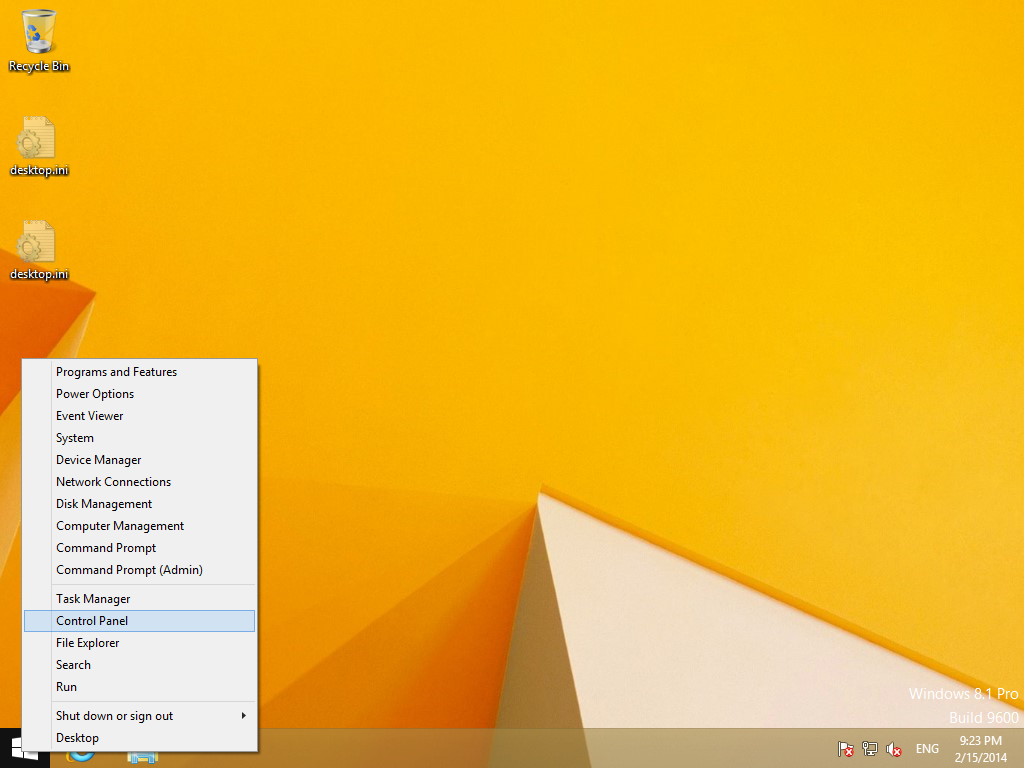
- В панели управления открыть раздел Clock, Language and Region
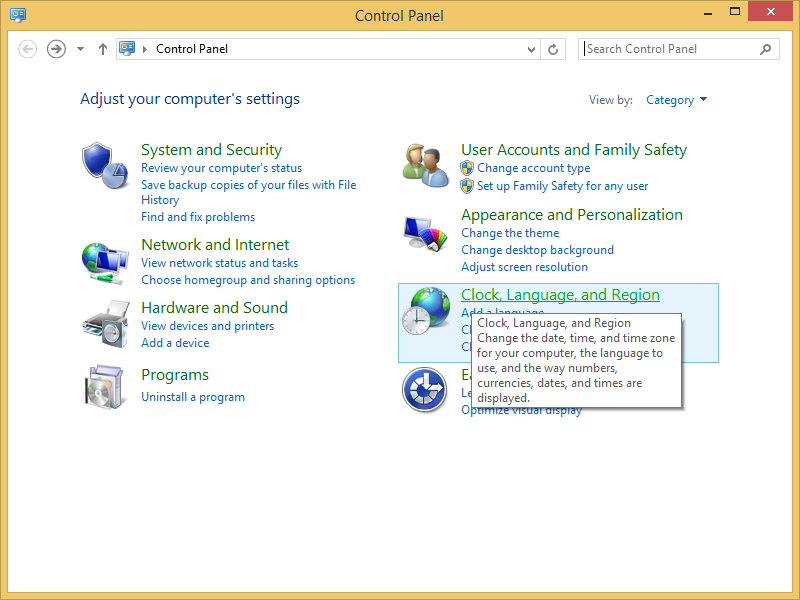
- Здесь выбрать раздел Language

- Откроется раздел языковых параметров. Тут нажать кнопку Add a language

- Найти русский язык, выделить его и нажать кнопку Add внизу окна

- В списке языковых настроек появится пункт русский, необходимо нажать на ссылку Options

- В окне настроек для русского языка необходимо нажать ссылку Download and install language pack

- После нажатия на ссылку надо будет подтвердить, что вы даете доступ этой программе везде куда её надо и начинается процесс скачивания и установки, нам нужно только скачать языковой пакет, а саму установку можно отменить.
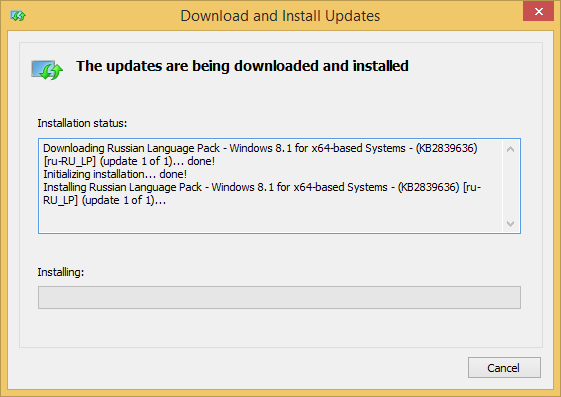
- Когда языковой пакет скачался на ваш компьютер, его можно найти в папке C:WindowsSoftwareDistributionDownload. Нужную папку внутри папки Download можно определить по дате создания.

Как установить (поставить) русский язык на windows 8 — русификация
Когда файл языкового пакета есть у вас на компьютере остается только скопировать его на флешку и отнести к тому компьютеру, на котором необходимо русифицировать Windows 8.1.
Чтобы русифицировать Windows 8.1 без наличия интернет соединения и при наличии офлайн файла языкового пакета, необходимо:
- Запустиь командную строку с повышенными привелегиями
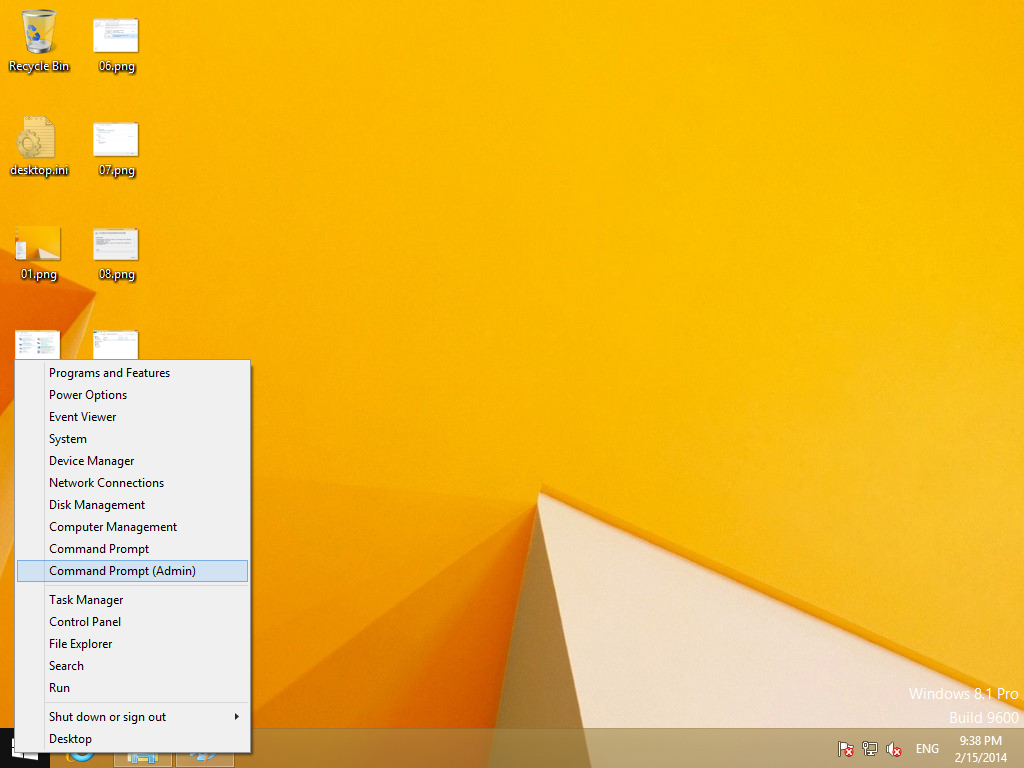
- В командной строке набрать команду Dism /online /Add-Package /PackagePath:C:installlp.cab. Дождаться окончания установки, которая происходит не мгновенно.

- Перезагрузить компьютер, войти в панель управления, в раздел языковых параметров

- В окне языковых настроек нажать ссылку Advanced settings
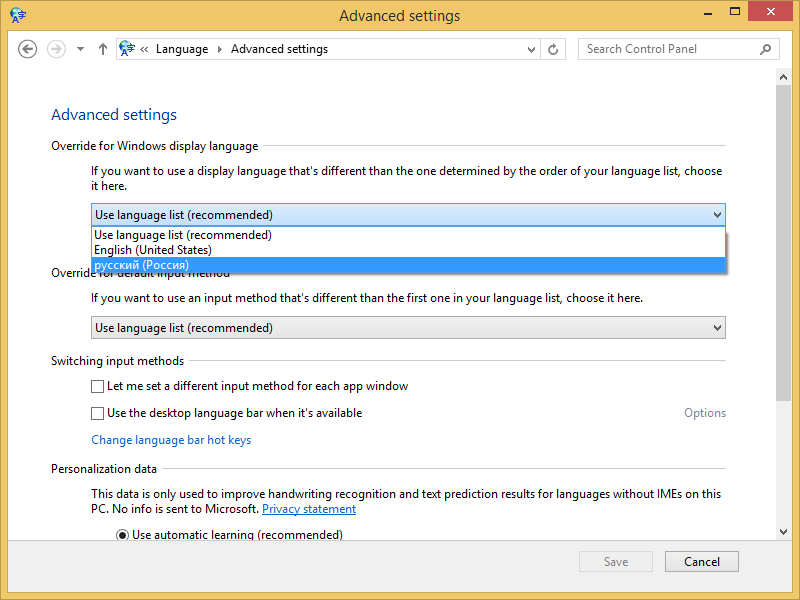
- В окне расширенных языковых настроек выбрать русский язык

- Появится преложение выйти из системы, чтобы настройки применились. Нажать кнопку Log off now.
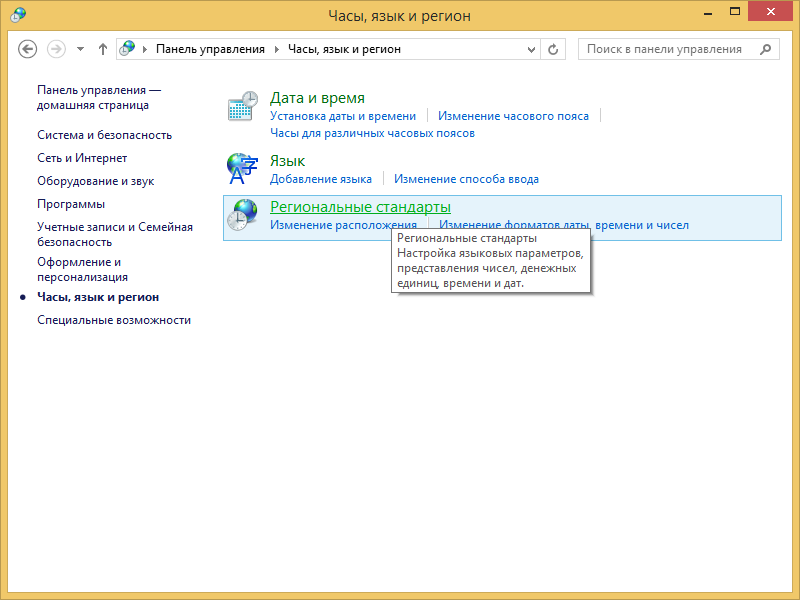
- Когда вы войдёт в систему всё уже будет русифицировано.
Для того, чтобы в каждом новом профиле всё было на русском языке, необходимо:
- Перейти в панель управления, в раздел Clock, Language and Region.
- Открыть раздел Региональные стандарты
- В окне Регион нажать кнопку Копировать регион

- В окне Параметры экрана и учётных записей новых пользователей поставить обе доступные галки и нажать кнопку ОК

- Появится окно с предложением перезагрузить компьютер. Нажмите кнопку перезагрузить сейчас
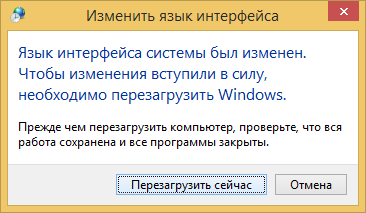
Русский языковой пакет. Для установки необходимо разместить файл в папке C:install и выполнить команду Dism /online /Add-Package /PackagePath:C:installlp.cab
Источник: www.saqwel.ru
Языковые пакеты для Windows 8 и Windows RT
Выпущены языковые пакеты для компьютеров под управлением Windows 8 и Windows RT. Рекомендуется установить языковые пакеты с помощью панели управления. Если на панели управления языковой пакет отсутствует, ссылку для скачивания можно найти на веб-сайте Windows, указанном в разделе «Скачивание языкового пакета с веб-сайта Windows».
Дополнительная информация
Установка языкового пакета и изменение языка интерфейса Windows с помощью панели управления
Для скачивания и установки языкового пакета выполните следующие действия.
-
На начальной странице введите слово язык и убедитесь, что в качестве области поиска задано Параметры. Снимок экрана для этого этапа приведен ниже.
Например, выберите Каталанский и нажмите кнопку Добавить. Теперь каталонский добавлен в список ваших языков. Снимок экрана для этого этапа приведен ниже.
- Для установки языкового пакета требуются права администратора.
- Установка нескольких дополнительных пакетов языков может повлиять на свободное место на диске и производительность системы. Это наблюдается и при обслуживании системы, например при установке пакетов обновления. Поэтому рекомендуется устанавливать на компьютере только те языковые пакеты, которые будут использоваться.
- Языковые пакеты также позволяют нескольким пользователям, которые совместно используют компьютер, выбрать различные языки интерфейса. Например, один пользователь может выбрать для диалоговых окон, меню и другого текста японский язык, а другой может выбрать для этих же элементов французский язык.
Скачивание языкового пакета с веб-сайта Windows
Иногда языковые пакеты недоступны для скачивания через панель управления. В этом случае попробуйте найти и скачать нужный языковой пакет на следующем веб-сайте Windows:
Удаление языкового пакета
Для удаления языкового пакета выполните следующие действия.
-
На начальной странице введите слово язык и убедитесь, что в качестве области поиска задано Параметры. Снимок экрана для этого этапа приведен ниже.
- Для удаления языкового пакета требуются права администратора.
- Языковые пакеты, установленные с помощью языковой панели, можно удалить, если они больше не используются.
- После удаления языкового пакета другие пользователи не смогут использовать его
Изменение языка интерфейса предустановленных приложений Microsoft Store
После установки языкового пакета и изменения языка интерфейса Windows вы можете заметить, что язык интерфейса предустановленных приложений Microsoft Store, таких как «Погода» или «Карты», не изменился. Когда вы изменяете язык интерфейса, встроенные приложения Microsoft Store не сразу загружают соответствующие файлы языковых ресурсов для отображения на новом языке. При включенном автоматическом обновлении Windows это произойдет автоматически во время следующего запланированного обновления Windows. Затем должен обновиться кэш метаданных приложений, и после этого встроенные приложения Microsoft Store будут отображаться на новом языке. При включенном автоматическом обновлении Windows все это выполняется автоматически, но обычно процесс занимает несколько дней.
Чтобы предустановленные приложения Microsoft Store сразу отобразились на новом языке, необходимо установить дополнительные обновления Windows, изменить некоторые параметры профиля пользователя и затем открыть приложения в новой учетной записи пользователя. Для этого сделайте следующее.
- После установки нового языка интерфейса перезагрузите компьютер и войдите с учетной записью администратора.
- Проверьте наличие новых обновлений Windows следующим образом.
- На начальном экране введите Центр обновления Windows и выберите Центр обновления Windows.
- Нажмите кнопку Проверка обновлений.
- Откройте панель управления.
- Выберите раздел Часы, язык и регион.
- Нажмите ссылку Изменить расположение.
- В раскрывающемся списке выберите свое местоположение и нажмите кнопку ОК.
- Откройте панель управления.
- Выберите раздел Часы, язык и регион.
- Выберите элемент Регион и перейдите на вкладку Административные.
- В разделе «Экран приветствия и учетные записи новых пользователей» нажмите кнопку Копировать параметры. . Если отобразится запрос на подтверждение, подтвердите действие.
- Новые язык интерфейса, язык ввода, формат и расположение отображаются в разделе «Текущий пользователь». Проверьте их и установите флажки, чтобы скопировать текущие параметры в настройки элементов Экран приветствия и системные учетные записи и Новые учетные записи пользователей. Нажмите кнопку ОК.
- Проведите пальцем от правого края экрана, коснитесь элемента Параметры, а затем Изменение параметров компьютера. (Если вы используете мышь, наведите указатель на правый нижний угол экрана, переместите его вверх, щелкните элемент Параметры, а затем Изменение параметров компьютера.)
- Выберите Учетные записи и затем Другие учетные записи.
- Нажмите Добавить учетную запись.
- Введите сведения об учетной записи, которая будет использоваться для входа в Windows. Это можно сделать четырьмя способами.
- Если у пользователя уже есть учетная запись Майкрософт, введите ее данные.
- Если такой учетной записи еще нет, ее можно создать, использовав для этого адрес электронной почты пользователя. Выберите адрес электронной почты, который используется чаще всего.
- Если у пользователя, для которого вы добавляете учетную запись, нет адреса электронной почты, нажмите кнопку Зарегистрировать новый адрес электронной почты. Новый адрес электронной почты будет создан бесплатно.
- Чтобы создать учетную запись для ребенка, выберите Добавить учетную запись ребенка.
- Следуйте инструкциям для завершения настройки учетной записи.
После выхода из текущей учетной записи и входа в новую учетную запись пользователя приложения Microsoft Store отобразятся на новом языке. В существующих учетных записях приложения Microsoft Store отобразятся на новом языке после обновления кэша метаданных. Это должно произойти в течение нескольких дней.
Источник: support.microsoft.com
Русификация Windows 8: простая пошаговая инструкция

С необходимостью русифицировать Windows 8 приходится сталкиваться не так часто, однако, знать, как это делается, все же важно. Ведь язык интерфейса используется в меню, справочных разделах, диалоговых окнах и других важных элементах системы. Согласитесь, трудно чувствовать себя уверенно, если половину написанного на экране просто не понимаешь. Но какой бы язык ни стоял в качестве системного, его можно изменить.
Добавление русского языка
Если вы инсталлировали, например, английскую версию Windows 8 и хотите перейти на русский язык интерфейса, не переустанавливая систему, то вам потребуется:
-
В панели управления («Control Panel») выбрать пункт «Добавить язык» («Add a language»).
Примечание: «Панель управления» открывается двумя способами — «Пуск», если у вас стоит Windows 8.1 или через командную строку. Во втором случае командой будет «control.exe /name Microsoft.Language».
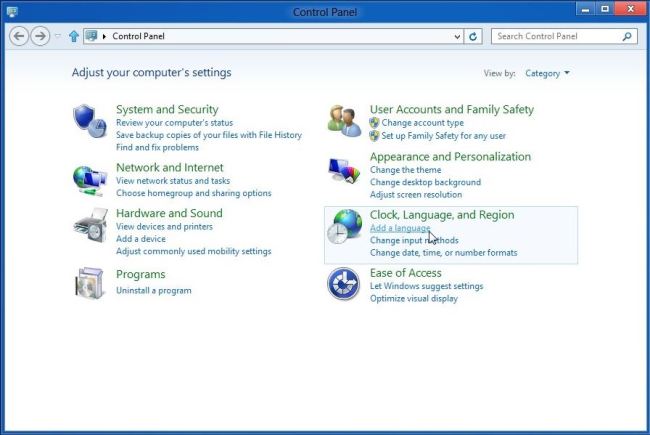
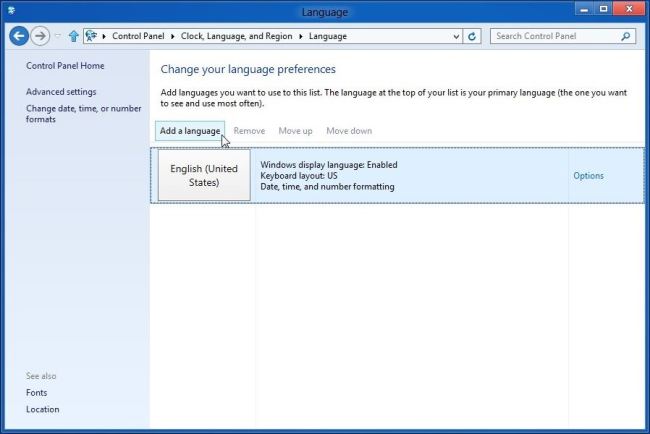
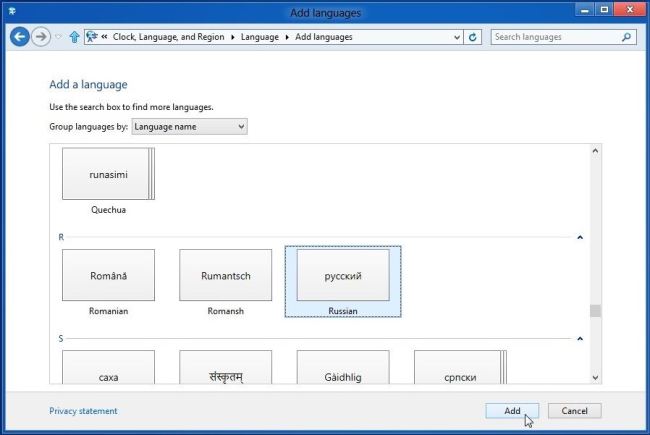
Далее система перезагрузится. Однако мы только добавили поддержку русского языка, но чтобы установить его в Windows 8 в качестве системного, необходимо скачать соответствующий языковой пакет.
Загрузка пакета
После перезапуска Windows необходимо снова через панель управления зайти в меню изменения языковых параметров (повторите первый шаг предыдущей инструкции). Здесь должен быть русский язык, который мы уже добавили, а рядом с ним кнопка «Options». Нажмите на неё, чтобы открыть параметры языка.
В параметрах нажмите на строчку «Download and install…», чтобы начать загрузку языкового пакета. Сразу после скачивания язык начнет устанавливаться. Займет весь процесс несколько минут.
Теперь установите его как системный:
- Снова откройте параметры языка, как это описано выше.
- Слева вы увидите меню, в котором будет пункт «Make this primary language». Нажмите на него.
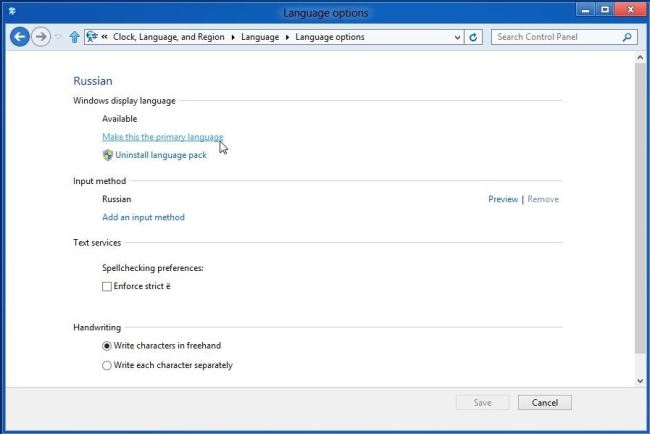
- В появившемся окне выберите «Log off now».
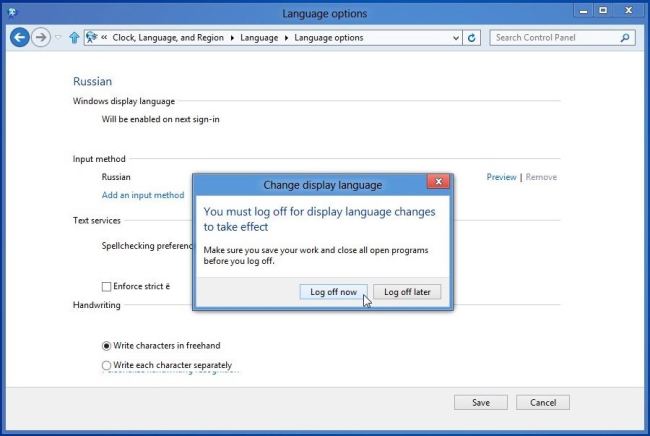
Готово — теперь система Windows 8 полностью русифицирована.
Похожие статьи:
- Создание загрузочной флешки и установка Windows 8
- Установка Windows 8 без ввода ключа активации
- Установка Windows 8 на виртуальную машину с помощью VirtualBox
Источник: mysettings.ru